Asus Eee PC 1008P Quick Start Guide

ND5113
15G06Q2100L0
Quick Use Guide
Windows® 7 Edition
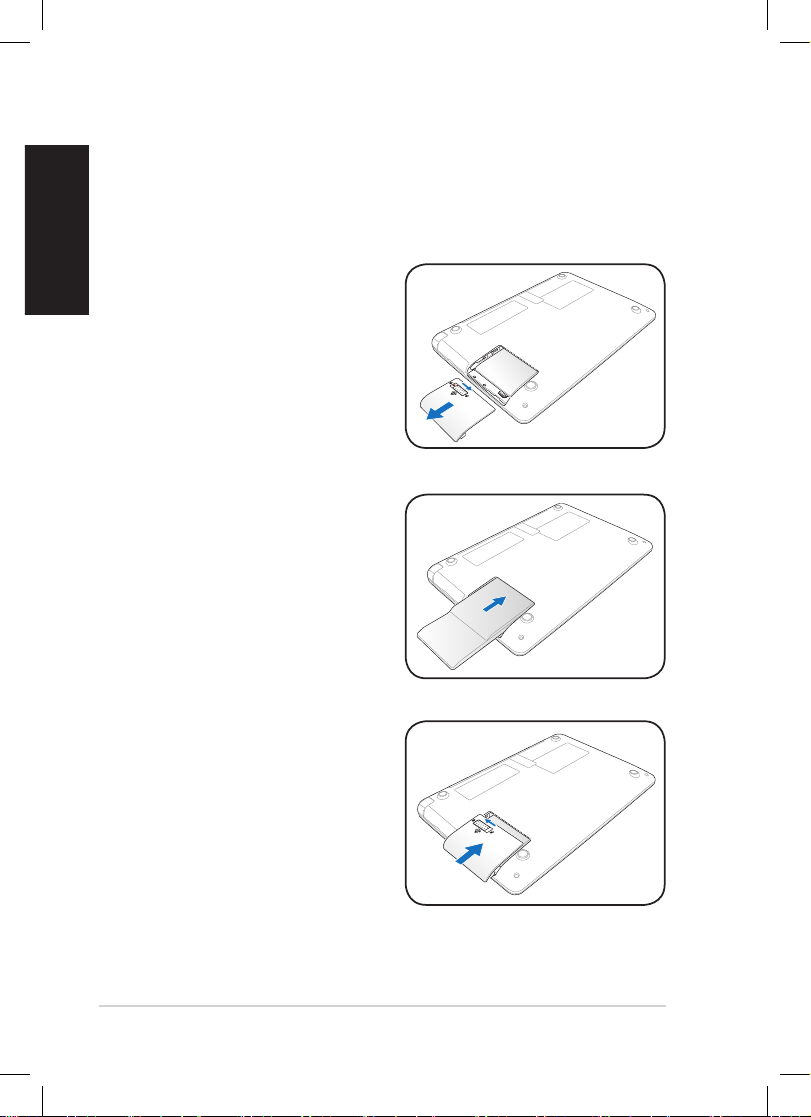
Brugervejledning - 2
Dansk
Sådan indsættes batteripakken
2
Indsættelse og ernelse af batteripakken
Batteripakken er måske allerede indsat i din Eee pc. Hvis ikke, bedes du
venligst bruges følgende procedure til at indsætte batteripakken.
2
1
2
1. Lås låsen op og ern låget til
batteriet.
2. Tryk batteripakken ind i
batterihylsteret indtil du hører
et klik fra TRYK knappen.
3. Sæt låget på igen, ved at låse
låsen.
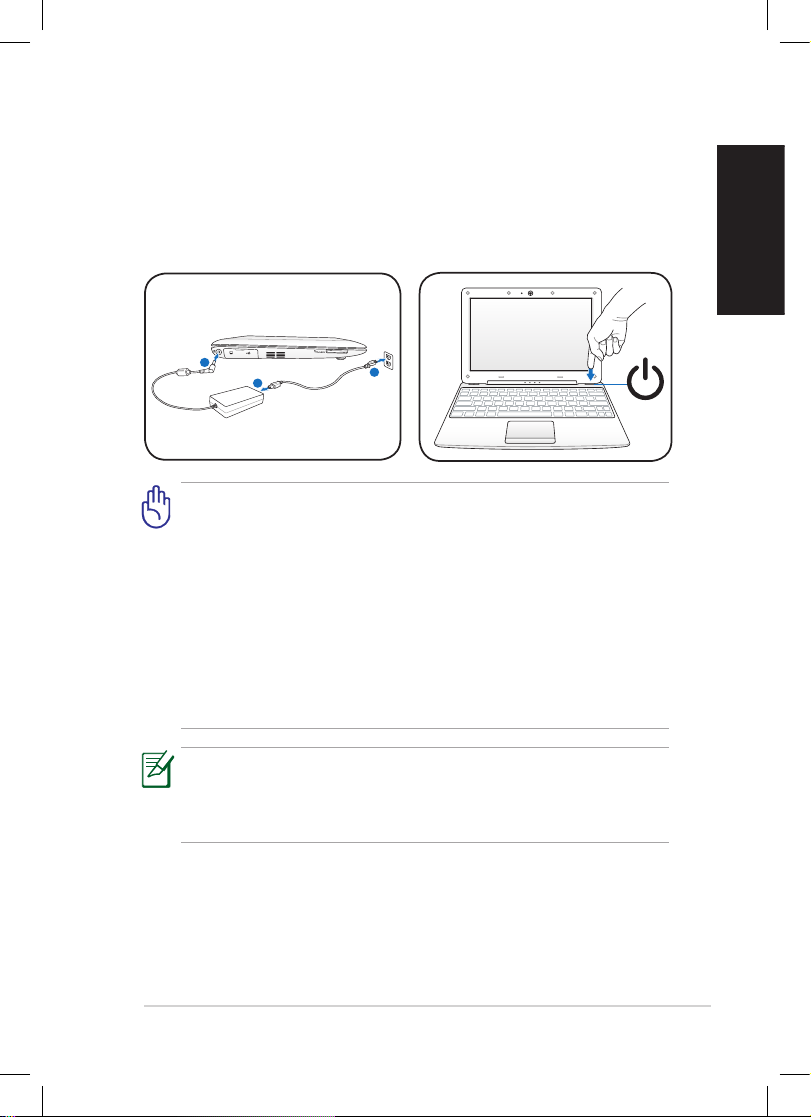
Brugervejledning - 3
Dansk
Tilslutning af strøm til din Eee PC
Dette er kun hurtig instruktion i brugen af din Eee PC. Læs den fulde manual
for yderligere oplysninger.
1. Tilslut AC strømadapteren
Husk at oplade batteriet helt (Otte timer eller mere), inden du bruger
det første gang, samt hver gang, det er svagt. Det forlænger dets
levetid. Batteriet når dets maksimale kapacitet efter nogle få, fulde
opladnings- og aadningscyklusser.
2. Tænd for Eee PC
• Der kan opstå skade, hvis du bruger en anden adapter til at forsyne
Eee PC med strøm. Du kan skade både batterienheden/-enhederne
og Eee PC’en med en forkert AC-DC adapter.
•
Når du åbner skærmpanelet, må du ikke tvinge det ned mod
bordet, da hængslerne i givet fald kan brække! Løft aldrig Eee PC
i skærmpanelet!
• Brug kun strømadaptere leveret med denne Eee PC eller specikt
godkendt af fabrikanten eller forhandleren til brug med denne
model. I modsat fald kan der ske skade på Eee PC’en. Denne adapters
udgangsspænding er +19Vdc, 2.1A.
1
2
3
1
10
V
-220V
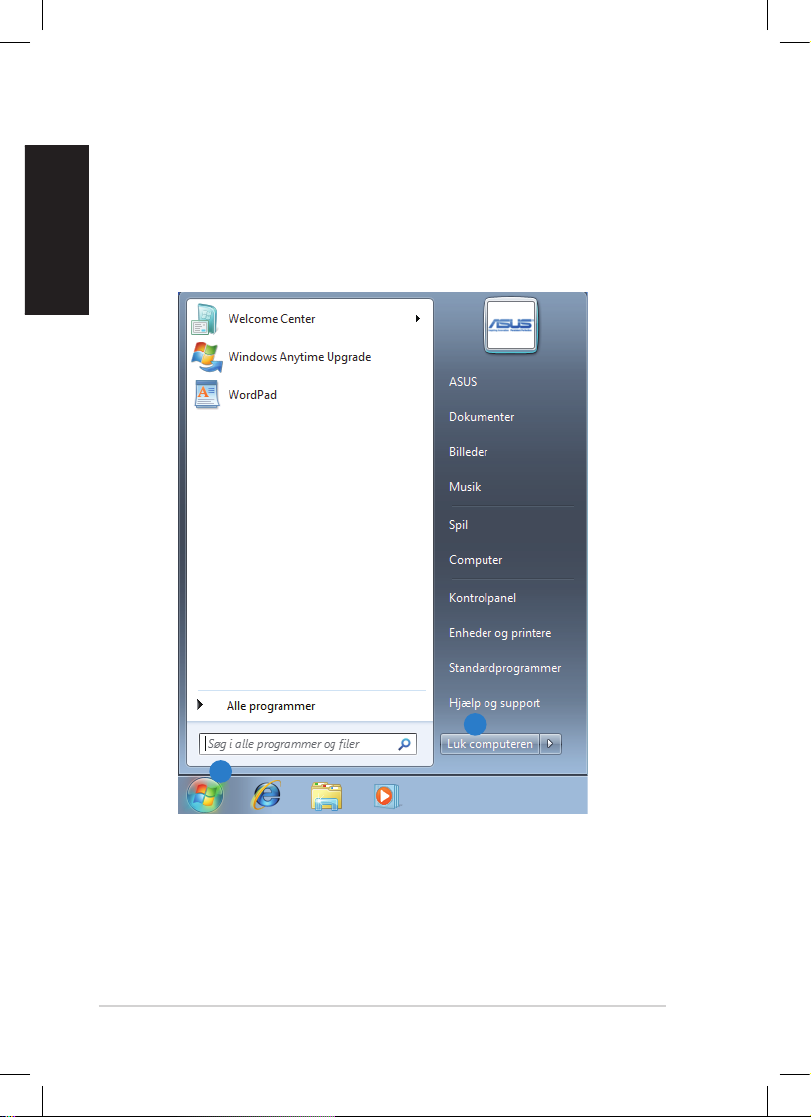
Brugervejledning - 4
Dansk
Sådan slukker du for Eee PC
Sluk for Eee PC på følgende måde.
1. Klik på start i skrivebordets nederste, venstre hjørne for at se
startmenuen.
2. Vælg Luk computeren for at slukke for Eee PC.
1
2
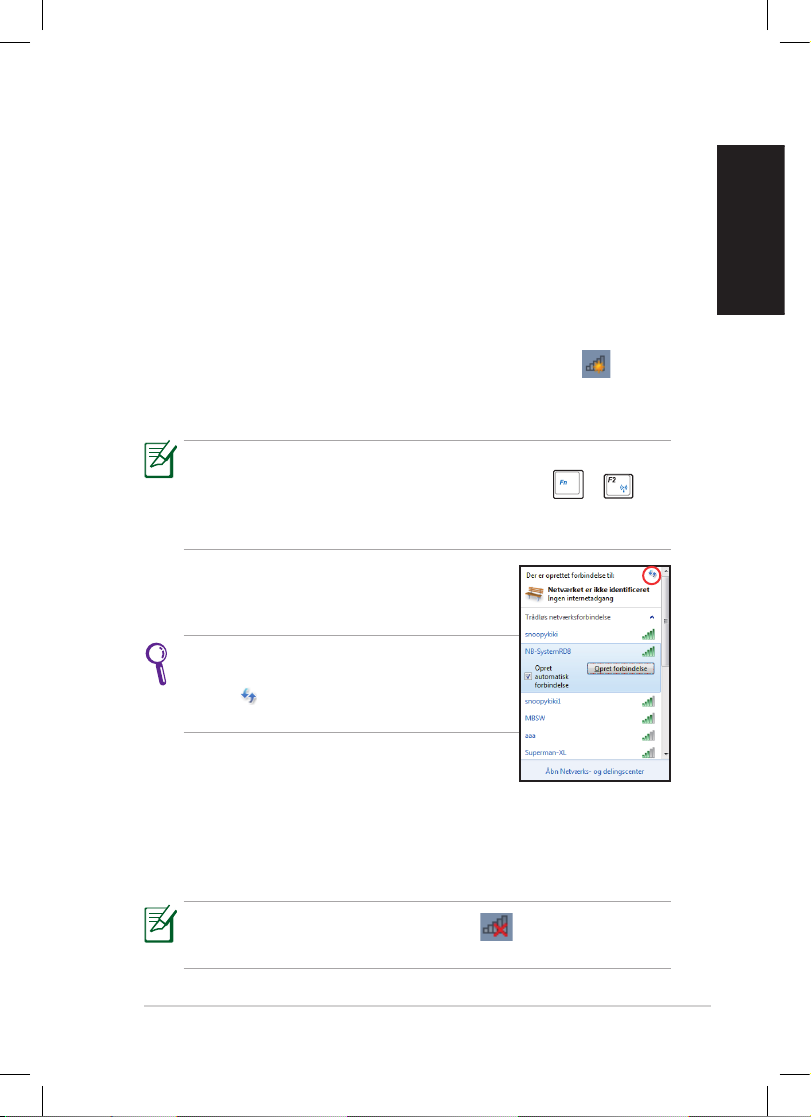
Brugervejledning - 5
Dansk
Førstegangsstart
Første gang, du åbner for Eee PC, starter Windows-wizarden automatisk
og hjælper dig med indstillingen af dine præferencer samt giver dig
nogle basale oplysninger. Følg wizardens anvisninger for at fuldføre
igangsætningen.
Kongurering af netværksforbindelse
Trådløs netværksforbindelse
1. Klik på trådløst netværk ikonen med en organge stjerne i
Windows® statusfeltet.
2. Vælg på listen det trådløse accespunkt,
du ønsker at forbinde til, og klik på Opret
Forbindelse for at oprette forbindelsen.
Hvis du ikke kan nde det ønskede
adgangspunkt, skal du klikke på Opdater
ikonen i det øverste, højre hjørne for at
opdatere og søge i listen igen.
Hvis ikonen for trådløs forbindelse ikke ses på opgavebjælken.
Aktiver den trådløse LAN funktion ved at trykke på
+
(<Fn> + <F2>) >), inden du konfigurerer en trådløs
netværksforbindelse.
3. Når du vil tilslutte, skal du indtaste en adgangskode.
4. Når forbindelsen er oprettet, ses den på listen.
5. Du kan se ikonen for trådløst netværk på OS opgavebjælken.
Den overkrydsede trådløst netværk ikon ses, når du trykker på
<Fn> + <F2> for at deaktivere WLAN funktionen.
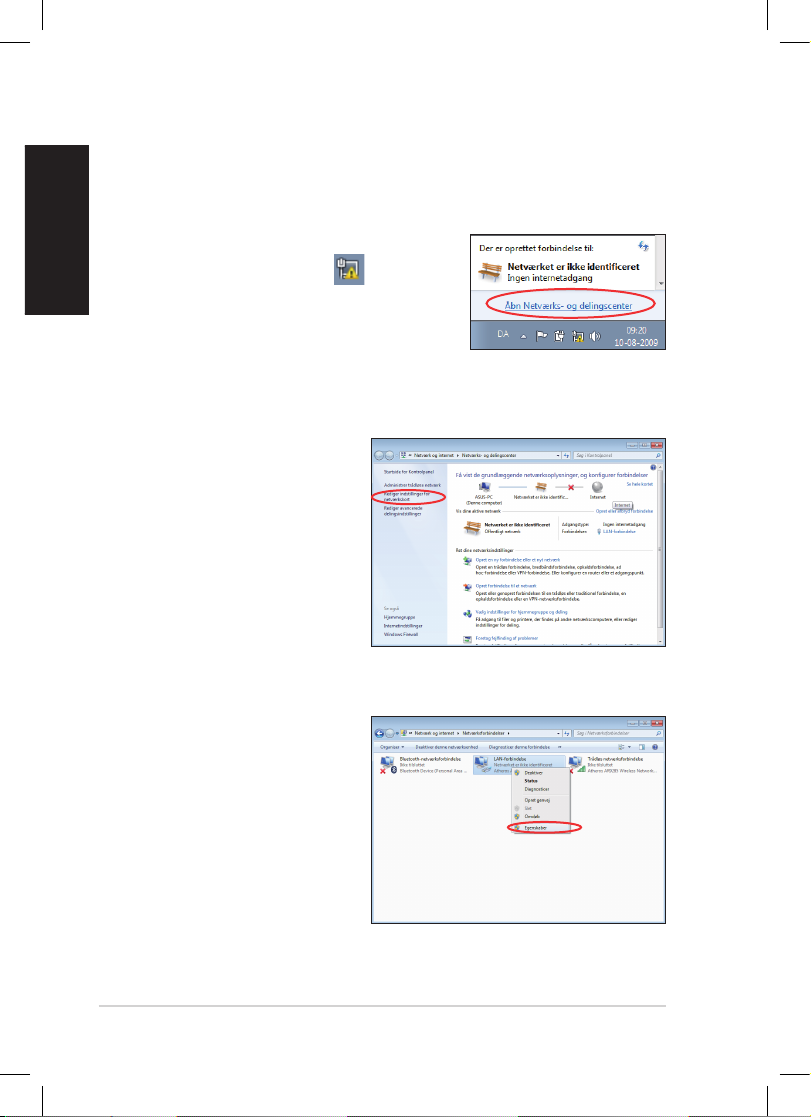
Brugervejledning - 6
Dansk
Lokalt områdenetværk
Opret et ledningsført netværk på følgende måde:
Brug af dynamisk IP /
PPPoE netværksforbindelse
:
1. Højreklik på netværksikonen med den
gule advarselstrekant på Windows®
opgavebjælken og vælg Åbn Netværks-
og delingscenter.
3. Højreklik på LAN-
forbindelse og vælg
Egenskaber.
2. Klik på Rediger
indstillinger for
netværkskort i den
venstre, blå rude.
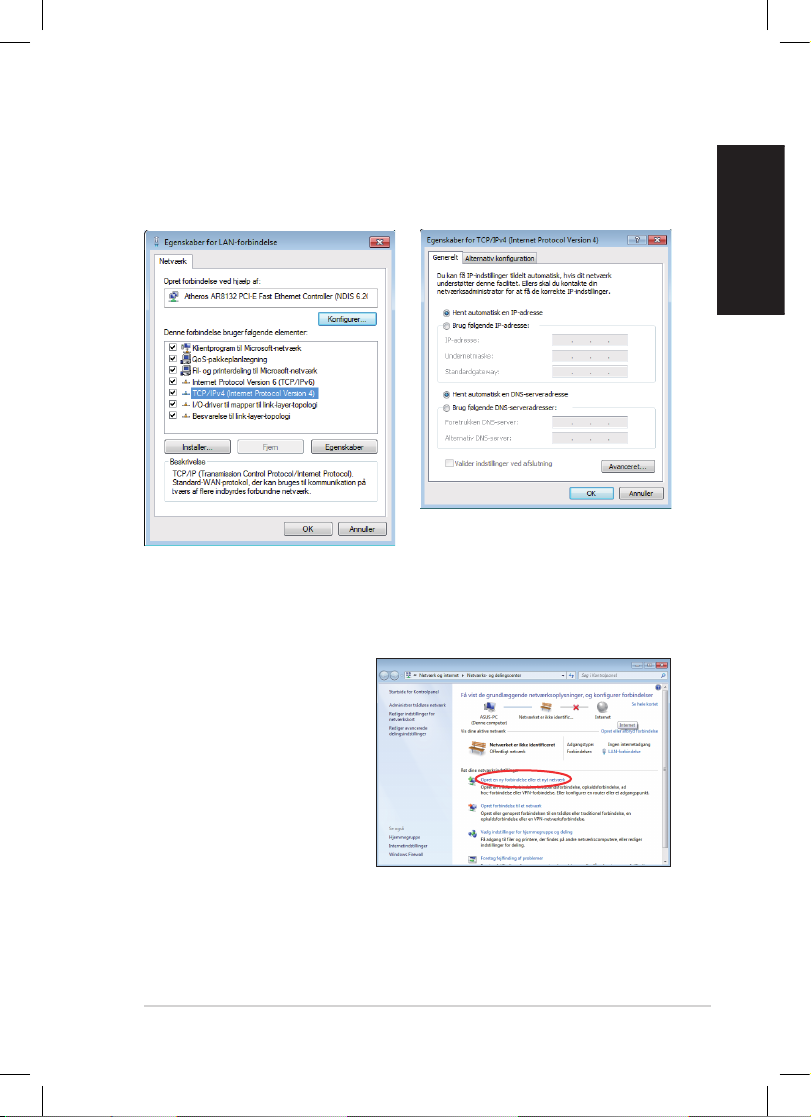
Brugervejledning - 7
Dansk
4. Fremhæv Internet-protokol
Version4 (TCP/IPv4) og klik
på Egenskaber.
5. Skift til den første mulighed
Hent automatisk en IPadresse og klik på OK.
6. Vend tilbage til
Netværks- og delecenter
og klik derefter på Opret
en ny forbindelse eller
nyt netværk.
(Fortsæt med følgende trin, hvis der bruges PPPoE)
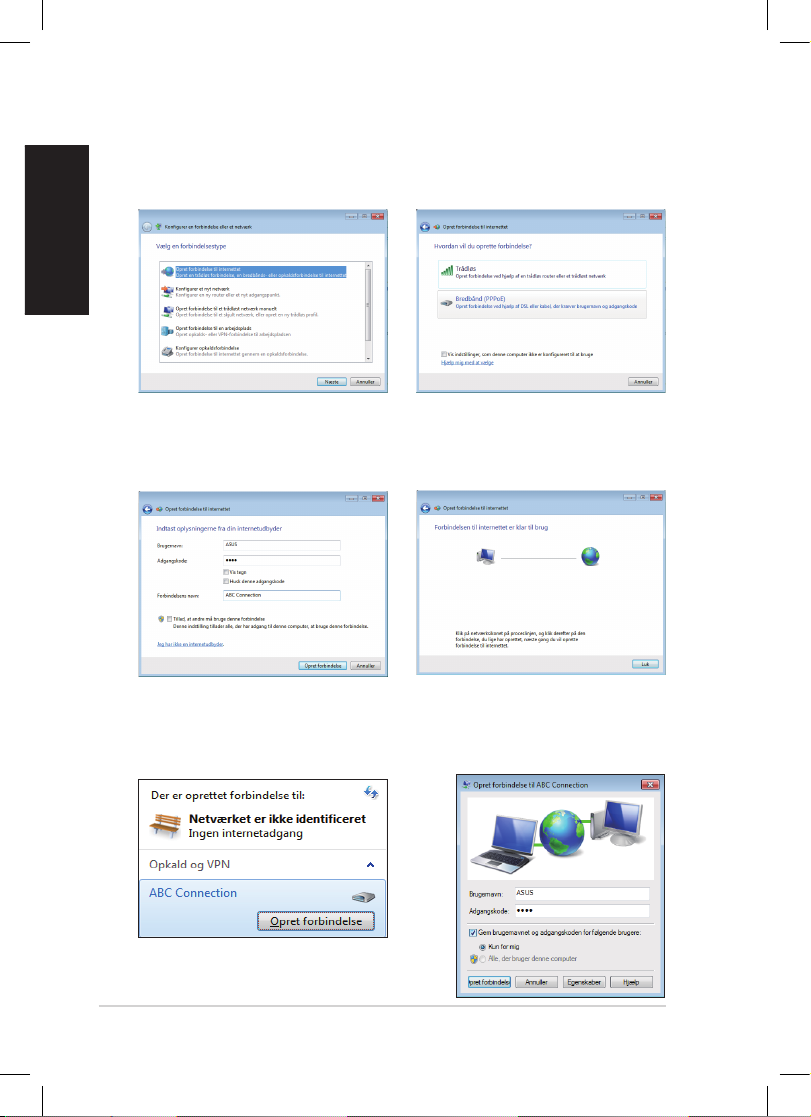
Brugervejledning - 8
Dansk
7. Vælg Oprette forbindelse til
internettet og klik på Næste.
12. Indtast dit brugernavn og din
adgangskode. Klik på Tilslut
for at forbinde til internettet.
8. Vælg Bredbånd (PPPoE) og
klik på Næste.
9. Indtast dit brugernavn,
din adgangskode og dit
forbindelsesnavn. Klik på
Tilslut .
10. Klik på Luk for at afslutte
konfigurationen.
11. Klik på netværksikonen
på joblinjen og klik på
forbindelsen, som du netop
oprettede.
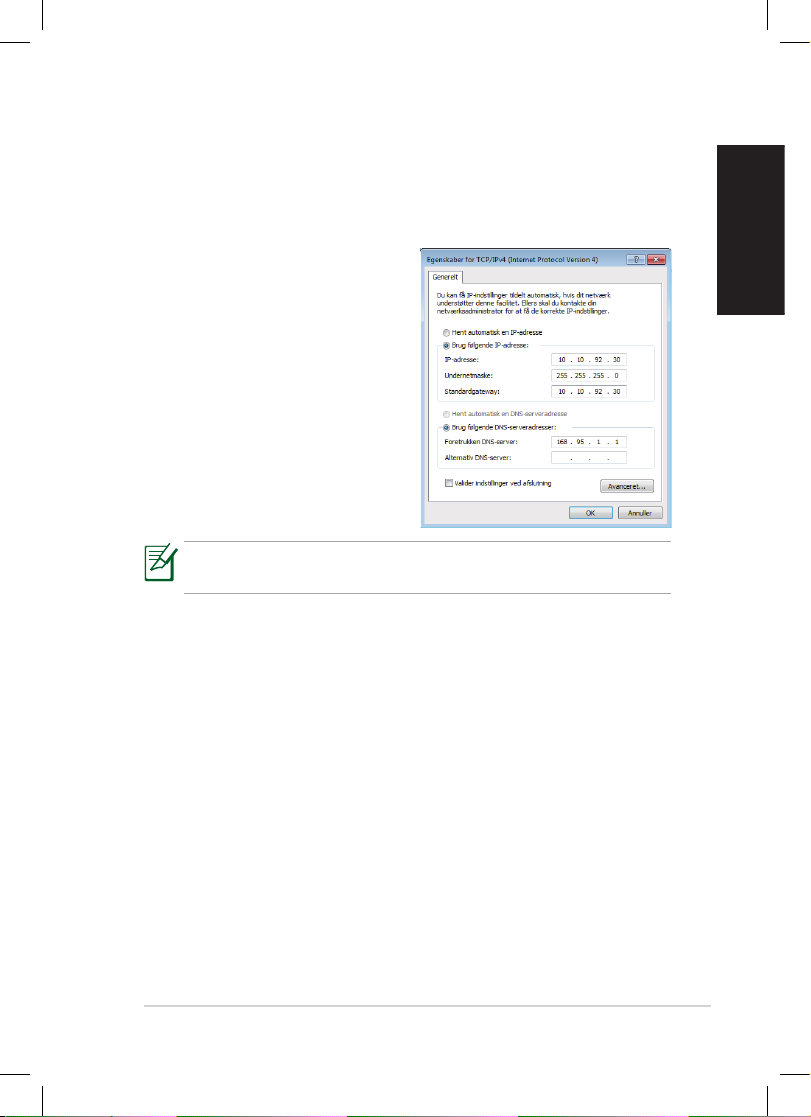
Brugervejledning - 9
Dansk
Brug af statisk IP:
1. Gentag trinene 1~4 i afsnitet ‘Brug af dynamisk IP / PPPoE
netværksforbindelse for at begynde den statiske IP netværkskonfiguration.
2. Brug den anden mulighed
Brug følgende IP-adresse.
3. Indtast IP-adressen,
subnetmask og gateway fra din
internetudbyder.
4. Indtast om nødvendigt den
foretrukne DNS serveradresse
og alternative adresse.
5. Efter indtastningen af alle
relevante værdier, skal du
klikke på OK for at oprette
netværksforbindelsen.
Kontakt din netværksudbyder (ISP), hvis du har problemer med at
forbinde til internettet.
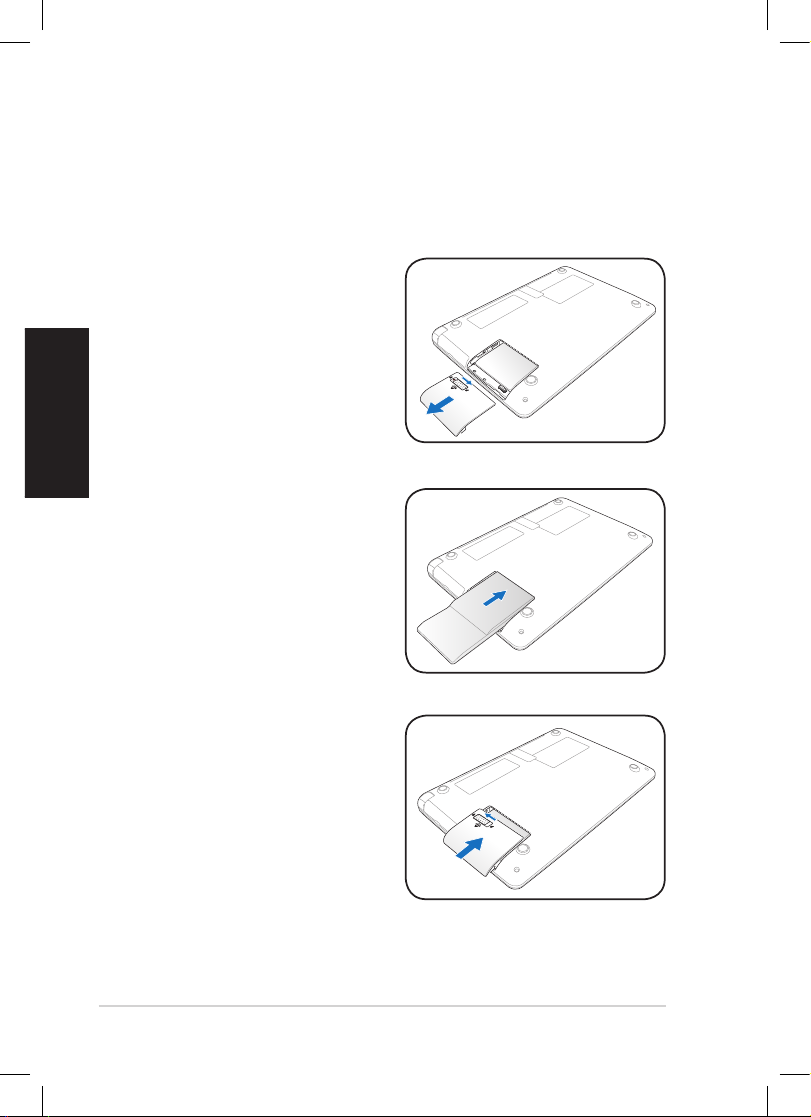
Pikaopas - 10
Suomi
Akkupakkauksen asentaminen
2
Akkupakkauksen asentaminen ja poisto
Eee PC -tietokoneessasi voi olla akkupakkaus asennettuna. Jollei ole, asenna
akkupakkaus seuraavien ohjeiden mukaisesti.
2
1
2
1. Avaa manuaalinen lukko
akkukannen poistamiseksi.
2. Työnnä akkupakkaus
akkukoteloon, kunnes kuulet
napsahtavan äänen PAINA
- painikkeesta.
3. Asenna akkukansi takaisin
lukitsemalla manuaalinen
lukko.
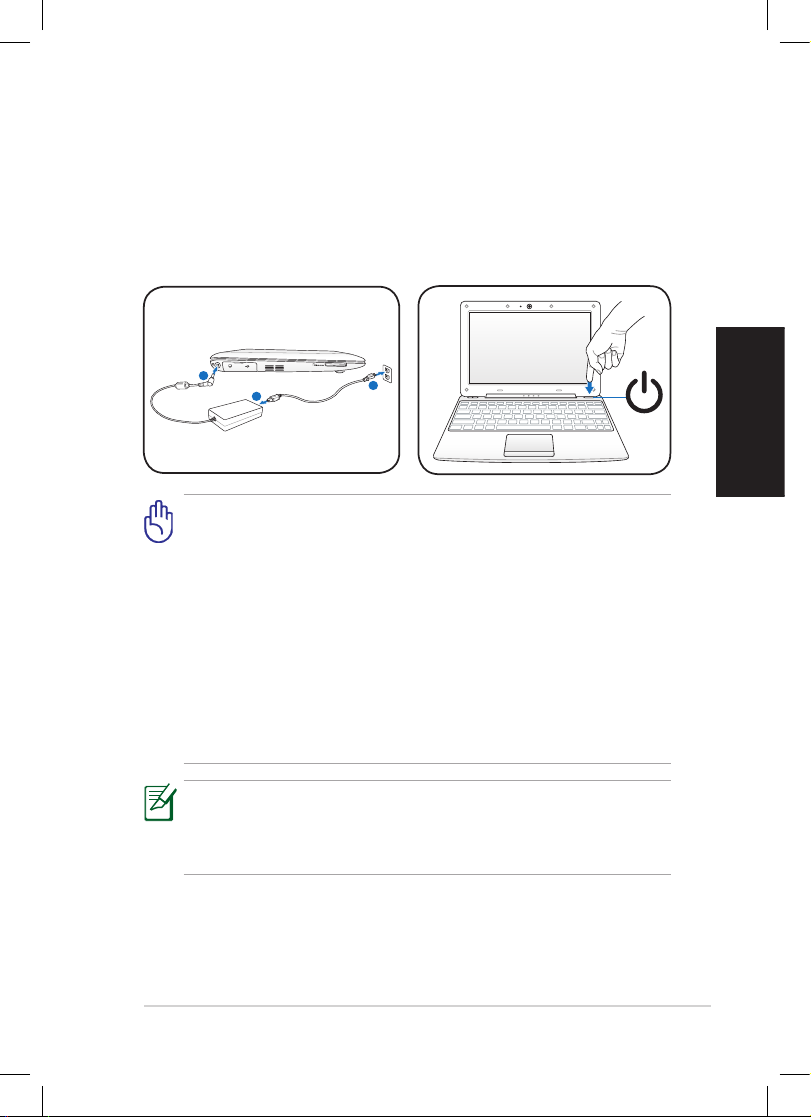
Pikaopas - 11
Suomi
Pikaopas
Nämä ovat vain pikaohjeet Eee PC:n käyttöön. Yksityiskohtaisia tietoja on
käyttöohjeessa.
2. Kytke Eee PC:n virta päälle
Akku on aina ladattava täyteen (8 tuntia tai enemmän) ennen
ensimmäistä käyttökertaa sekä jos se on tyhjentynyt. Tämä lisää akun
käyttöikää. Akku saavuttaa suurimman kapasiteettinsa muutaman
lataus- ja purkamisjakson jälkeen.
• Välttääksesi mahdolliset vahingot, käytäthän vain oikeaa
koneen mukana tullutta sovitinta Eee PC:n virransyöttöön.
Sekä akkuyksikkö että Eee PC saattavat vioittua väärää AC-DCadapteria käytettäessä.
• Näyttöpaneelia ei saa painaa voimalla pöytää tai vastaavaa
vasten, koska saranat saattavat rikkoutua! Eee PC:tä ei koskaan
saa nostaa näyttöpaneelista!
• Käytä vain tämän Eee PC:n mukana tullutta tai valmistajan tai
jälleenmyyjän erityisesti hyväksymää virtamuuntajaa, muuten
Eee PC voi vahingoittua. Tämän muuntajan lähtöjännite on +19
V DC, 2,1 A.
1. Liitä laitteeseen verkkojohto
1
2
3
1
10
V
-220V
